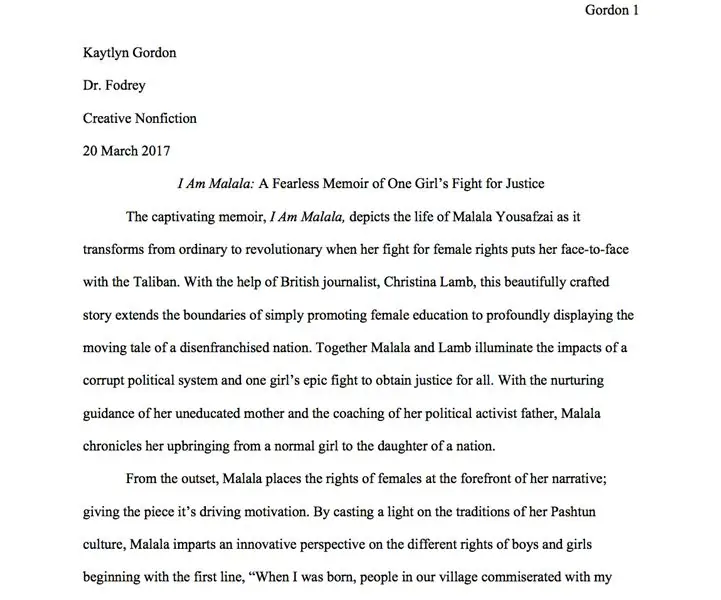
Tartalomjegyzék:
- 1. lépés: Anyagok
- 2. lépés: Megfelelő formázás létrehozása a Microsoft Word alkalmazásban
- 3. lépés: Idézet létrehozása egy könyvhöz
- 4. lépés: Idézet létrehozása az antológiához
- 5. lépés: Idézet létrehozása egy tudományos folyóirathoz
- 6. lépés: Idézet létrehozása online forráshoz
- 7. lépés: A hivatkozott művek oldal formázása a Microsoft Word programban
- 8. lépés: Szöveges idézetek hozzáadása
- Szerző John Day [email protected].
- Public 2024-01-30 09:41.
- Utoljára módosítva 2025-01-23 14:47.
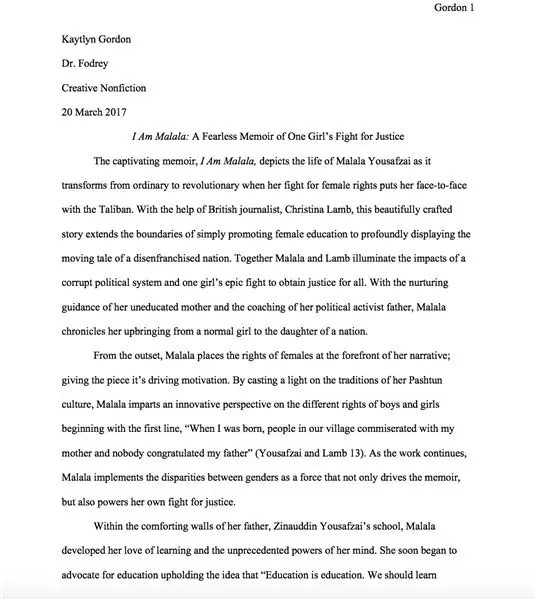
A professzorok válogatósak lehetnek, és az MLA formátumú dokumentumok feldolgozása bonyolult lehet. Ez az oktatóanyag lépésről lépésre nyújt utasításokat, amelyek segítenek végigvezetni egy papír Microsoft Word-ben történő formázásán, a szövegben található idézetek bevitelén és a hivatkozott munkák oldal létrehozásán a legújabb MLA 8. kiadás használatával.
Index
- 1. lépés: Anyagok
- 2. lépés: Megfelelő formázás létrehozása a Microsoft Word alkalmazásban
- 3. lépés: Idézet létrehozása egy könyvhöz
- 4. lépés: Idézet létrehozása az antológiához
- 5. lépés: Idézet létrehozása egy tudományos folyóirathoz
- 6. lépés: Idézet létrehozása online forráshoz
- 7. lépés: A hivatkozott művek oldal formázása a Microsoft Word programban
- 8. lépés: Szöveges hivatkozások hozzáadása
1. lépés: Anyagok

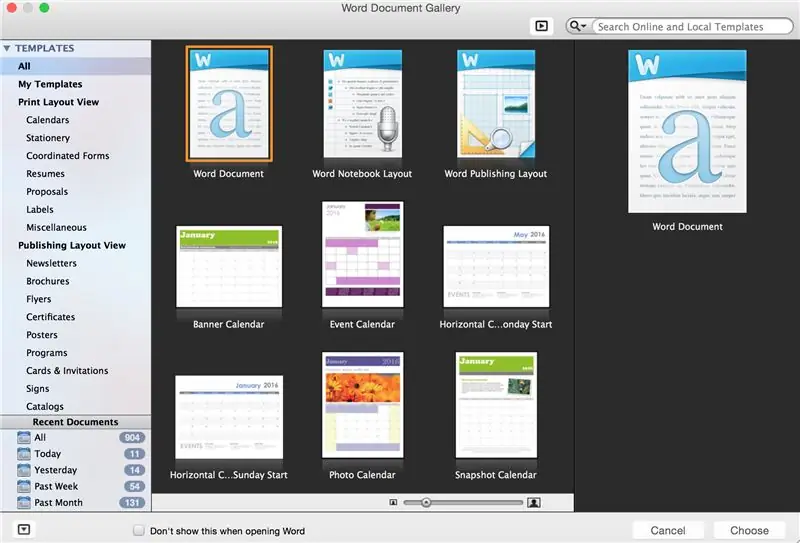
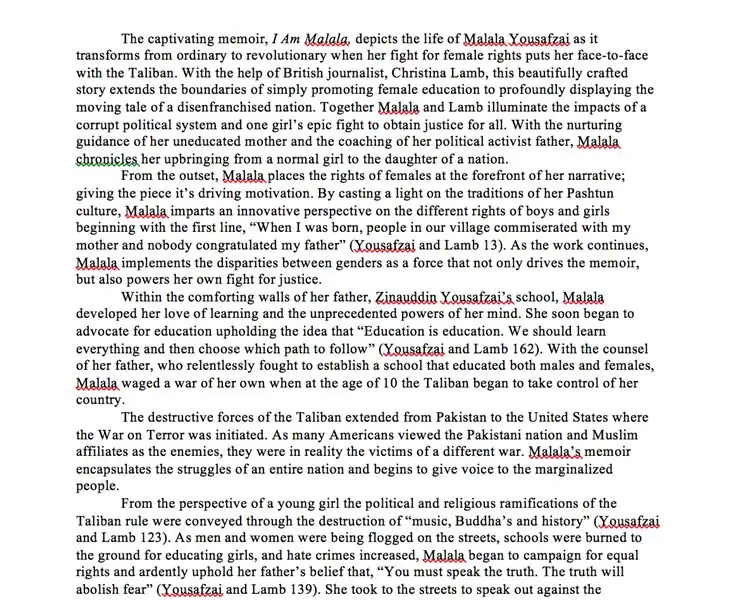
- MacBook Pro
- Microsoft Word 2013
- Írásos dolgozat
2. lépés: Megfelelő formázás létrehozása a Microsoft Word alkalmazásban
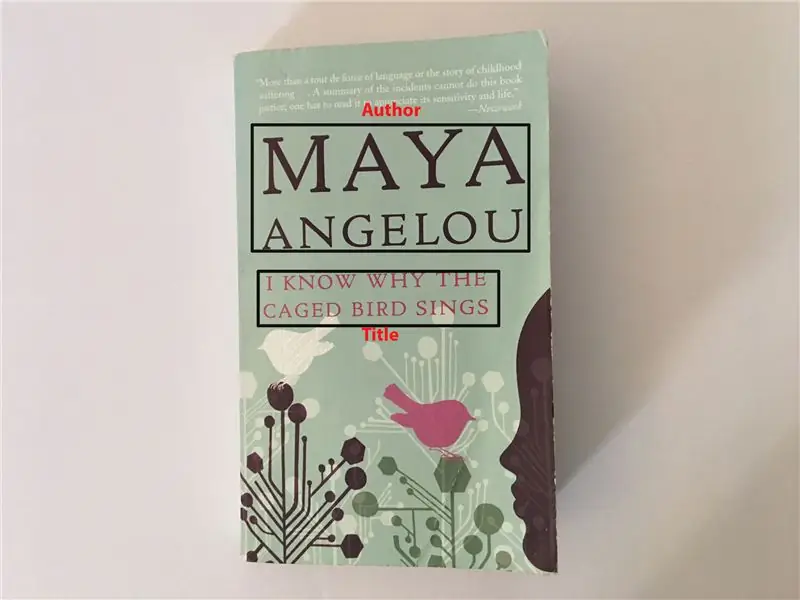

1. A szöveget Times New Roman és 12 pontos betűtípusra kell állítani az MLA formázáshoz.
Megjegyzés: Ha már megírta a szöveget, akkor a Control (vagy a MAC -ek parancsa) + A billentyűkombinációval kiemelheti az összes szöveget, majd szerkesztheti az összes szöveget.
2. A margókat 1”-re kell állítani. A margók eléréséhez kattintson a Microsoft Word oldalelrendezés lapjára, majd az oldalszegélyekre, és állítsa őket MLA szabványra
Megjegyzés: Ne változtassa meg az ereszcsatornát vagy az ereszcsatorna helyzetét.
3. Ezután be kell illesztenünk egy oldalszám fejlécet. Kattintson a dokumentum elemek fülre, és keresse meg a Fejléc és lábléc lehetőséget. A Fejléc és lábléc alatt válassza ki az oldalszámot, az oldal tetejét (fejlécet) és a jobb igazítást. Most írja be a vezetéknevét, és tegyen szóközt, hogy helyet adjon az oldalszámnak.
Megjegyzés: Módosítsa a fejléc betűtípusát Times New Roman és 12 pontos értékre.
4. Az MLA kettős szóközt használ minden esszéhez. Ehhez kattintson a kezdőlapra, lépjen az eszköztár sorköz -gombjára, és válassza a 2.0 lehetőséget.
5. Az esszéadatok az első oldal bal felső sarkában találhatók. Az alábbiakban felsoroljuk az információkat az információ sorrendjével együtt:
Név (enter)
Professzor neve (írja be)
Tanfolyam címe (enter)
Dátum (nap hónap hónap év) (adja meg).
Megjegyzés: Győződjön meg arról, hogy a fenti információk balra igazítást használnak.
6. Az esszé címe középre igazítással kerül a következő sorra. A vonalbeállító gombok a kezdőlap eszköztárának jobb közepén találhatók.
7. Az esszét a tab fülre kattintva indíthatja el, hogy megfelelő behúzást (½”) kapjon, mielőtt elkezdené írni.
Megjegyzés: Ne felejtse el használni a tabulátor gombot minden bekezdés elején.
3. lépés: Idézet létrehozása egy könyvhöz
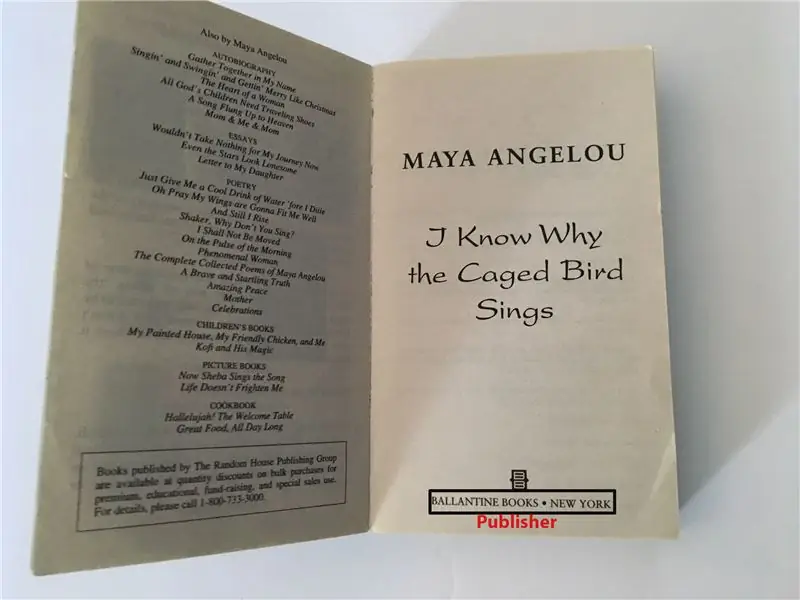
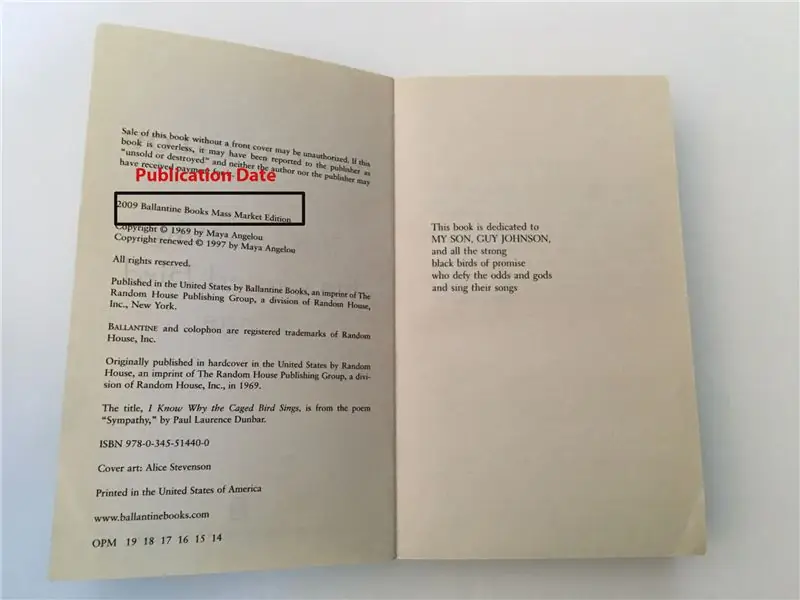
- Könyvek idézéséhez keresse meg a szerző kereszt- és vezetéknevét, a könyv címét, a kiadót és a megjelenés dátumát.
- Formázza az idézetet a következő elrendezés szerint:
Vezetéknév Keresztnév. A könyv címe. Kiadó, megjelenés dátuma.
Példa:
Angelou, Maya. Tudom, miért énekel a ketrecben tartott madár, Ballantine Books, 2009.
Megjegyzés: Egynél több szerzővel rendelkező könyv esetén a szerzőket a könyvben bemutatott módon kell megrendelni. A megadott keresztnév vezetéknévben, keresztnév formátumban jelenik meg; a későbbi szerzőnevek keresztnév formátumban jelennek meg.
Példa: Hart, Roderick P. és Suzanne Daughton.
Megjegyzés: Ha három vagy több szerző van, akkor csak az első szerzőt tüntesse fel, utána pedig a kifejezést stb.
Példa: Daughton, Suzanne és mtsai.
4. lépés: Idézet létrehozása az antológiához
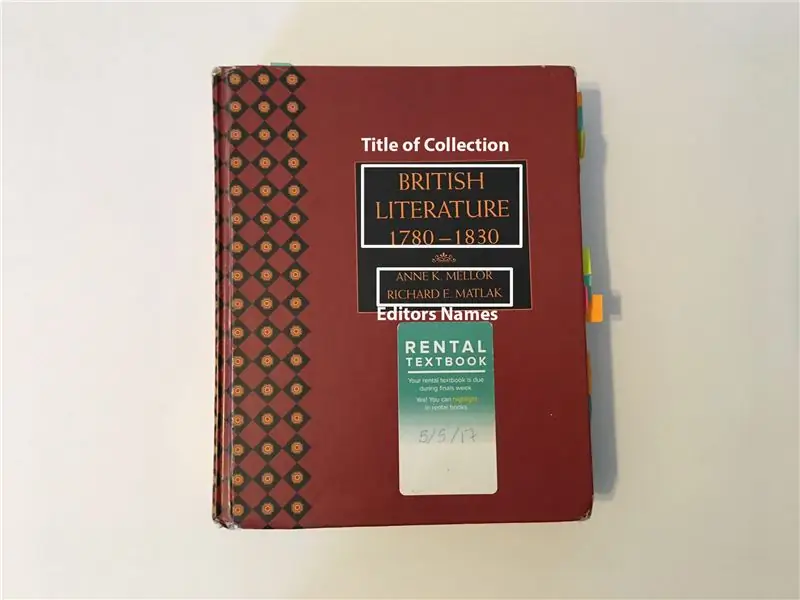
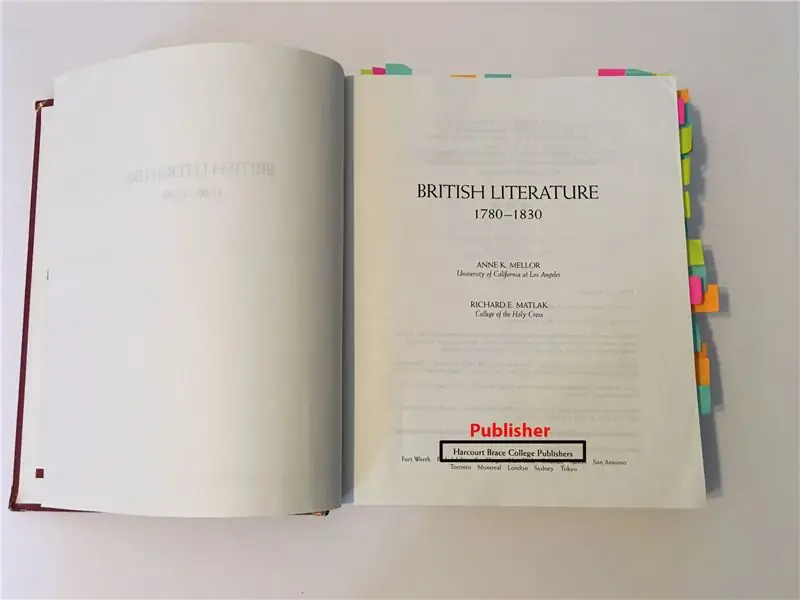
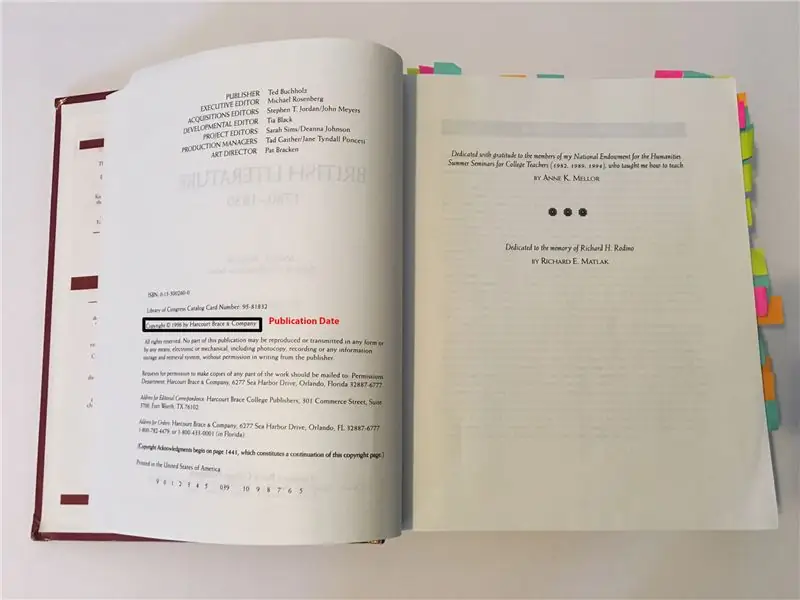
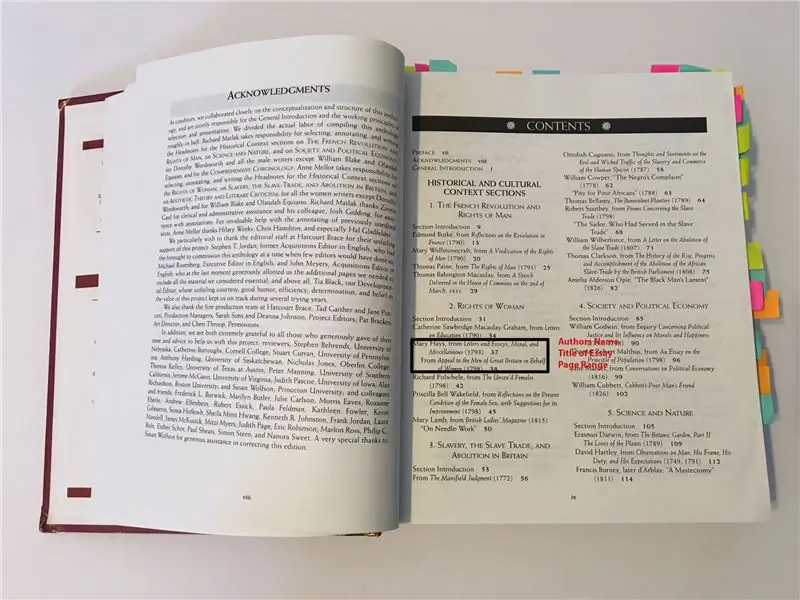
- Egy egész antológia idézéséhez keresse meg a mű szerzőjét, a válogatás címét, az antológia címét, a szerkesztő nevét, a kiadót, a megjelenési évet és az oldaltartományt.
- Formázza az idézetet a következő elrendezés szerint:
Vezetéknév Keresztnév. - Az esszé címe. A gyűjtemény címe, szerkesztő: szerkesztő neve (i), kiadó, év, bejegyzés oldaltartománya.
Példa:
Hays, Mary. - Fellebbezés Nagy -Britannia férfiaihoz a nők nevében. Brit irodalom 1780-1830. Mellor, Anne K., Richard E. Matlak. Boston: Heinle & Heinle, 1996. 38-41.
5. lépés: Idézet létrehozása egy tudományos folyóirathoz
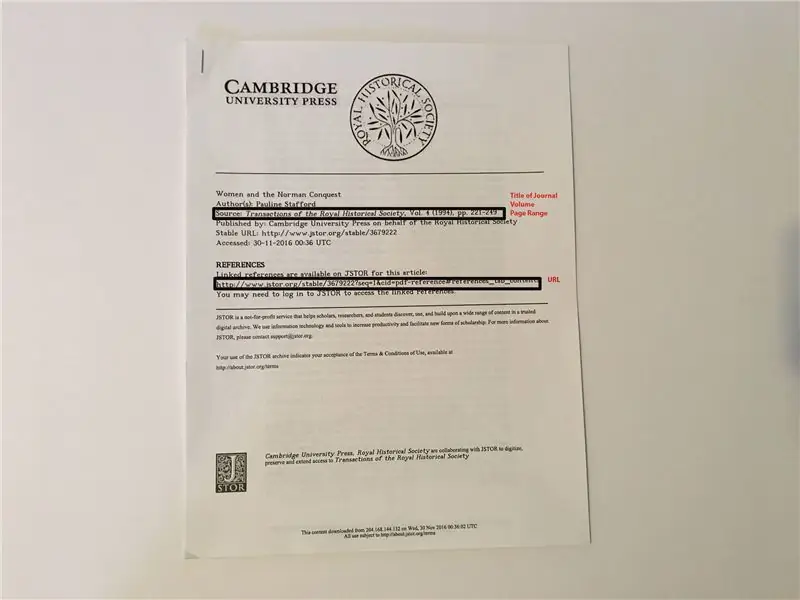
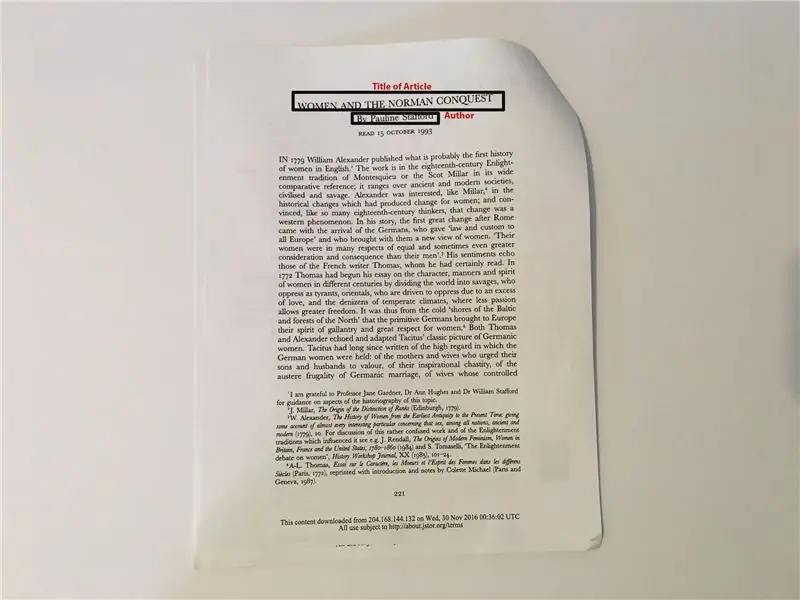
- Egy tudományos folyóirat idézéséhez keresse meg a szerző (ke) t, a cikk címét, a teljes folyóirat címét, a kötetet, a számot, a megjelenés dátumát és az oldaltartományt.
- Formázza az idézetet a következő elrendezés szerint:
Szerzői). "A cikk címe." A folyóirat címe, kötet, szám, év, oldalak.
Példa:
Stafford, Pauline. - A nők és a normann hódítás. Transactions of the Royal Historical Society, köt. 4, 1994, 221-249.
Megjegyzés: Az online tudományos folyóiratok idézéséhez ugyanazokat az információkat kell megadnia, de tartalmaznia kell az URL -t, a DOI -t vagy az állandó linket, hogy segítsen az olvasóknak megtalálni a forrást.
Példa:
Dlova, N. C. „Bőrhalványító gyakorlatok: Epidemiológiai tanulmány az afrikai és indiai ősök dél -afrikai nőiről.” British Journal Of Dermatology, 2015, Consumer Health Complete - EBSCOhost, doi: 10.1111/bjd.13556. Hozzáférés: 2016. december 1.
6. lépés: Idézet létrehozása online forráshoz
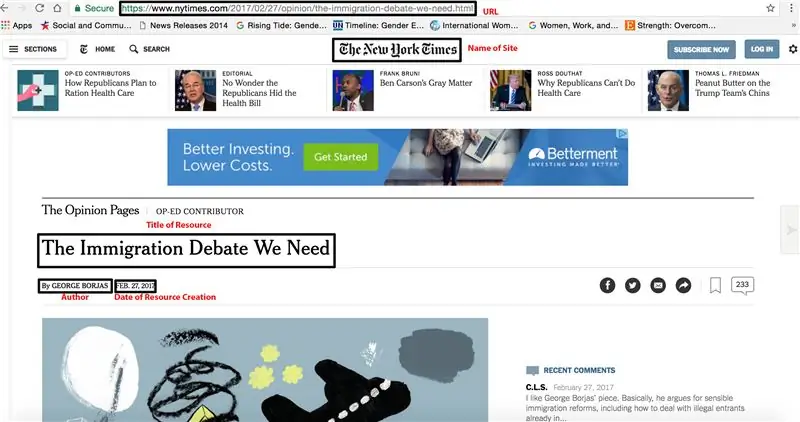
Amikor online forrásokra hivatkozik, próbálja meg megtalálni a következő információkat. Néhány webhely nem kínálja mindezt az információt.
- Szerző és/vagy szerkesztő neve
- A cikk neve idézőjelben
- A webhely, projekt vagy könyv címe dőlt betűvel
- Bármilyen elérhető verziószám, beleértve a kiadásokat (szerk.), A felülvizsgálatokat, a közzététel dátumait, a köteteket (kötet) vagy a kiadási számokat (sz.).
- Kiadói információk, beleértve a megjelenítő nevét és közzétételének dátumát
- Vegye figyelembe az oldalszámokat vagy bekezdésszámokat URL, DOI vagy permalink
- Az anyaghoz való hozzáférés dátuma Ne felejtse el idézni a konténereket a rendszeres idézés után
- A konténer minden, ami egy nagyobb műtárgy része
- Az online források idézéséhez meg kell adnia az URL -t vagy a webcímet, hogy segítsen megtalálni a forrást. Az MLA csak a www. címet, ezért törölje az összes https:// címet az URL -ek hivatkozásakor.
- Meg kell adnia a weboldal elérésének dátumát. Ennek jelzésére írja be a (Hozzáférve), majd a dátumot (nap hónap hónap).
- Formázza az idézetet a következő elrendezés szerint:
Szerkesztő, szerző vagy fordító neve (ha rendelkezésre áll). A webhely neve. Verziószám, a webhelyhez kapcsolódó intézmény/szervezet neve (szponzor vagy kiadó), az erőforrás létrehozásának dátuma (ha rendelkezésre áll), URL, DOI vagy állandó link. A hozzáférés dátuma (ha van).
Példa:
Borjas, George. „A bevándorlási vita, amire szükségünk van.” A New York Times. 2017. február 27., www.nytimes.com/2017/02/27/opinion/the-immigration… Hozzáférés: 2017. március 2.
Megjegyzések:
- Ha egy adott oldalra hivatkozni szeretne egy webhelyen, akkor felsorolja a szerzőt, ha ismert, majd a fent leírt információkat a teljes webhelyekről.
- Ha a megjelenítő megegyezik a webhely nevével, csak egyszer adja meg.
- Amikor négy hónapnál hosszabb hónapokat ír, rövidítse őket a hónap első három betűjével.
7. lépés: A hivatkozott művek oldal formázása a Microsoft Word programban
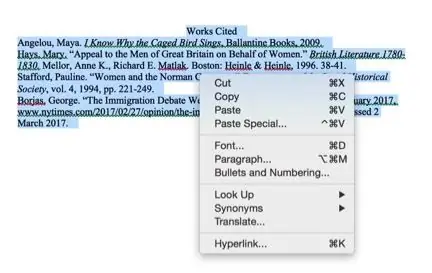
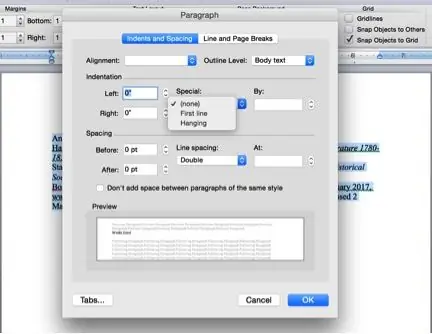
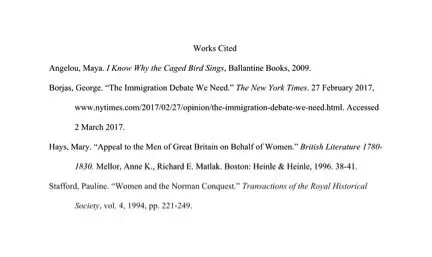
A hivatkozott művek a lap utolsó oldala, és kettős szórással vannak ellátva. Ezt az oldalt arra használják fel, hogy elismerjék azokat a forrásokat, ahol információkat gyűjtött a kutatási dolgozatához.
A hivatkozott munkák oldal formázása:
- Rendezze az idézeteket ábécé sorrendbe minden idézet első betűje szerint.
- Jelölje ki az idézeteket, és kattintson a jobb gombbal.
- Kattintson a (bekezdés) lehetőségre a menüben.
- Kattintson a (speciális) lehetőségre, és a legördülő menüben válassza a (függő) lehetőséget.
- Kattintson az (OK) gombra.
8. lépés: Szöveges idézetek hozzáadása
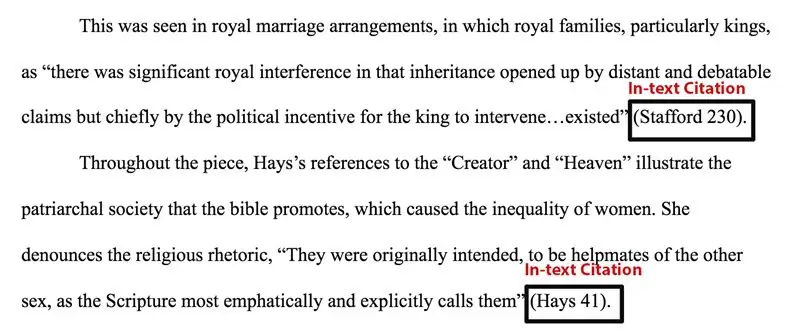
A szöveges idézetek minden kutatási cikk létfontosságú részét képezik, mert a dolgozatot alkotó információk többsége mások munkájából származik. A nem saját információkat jóvá kell írni a szerzőnek, hogy elkerüljük a plágiumot, ami súlyos bűncselekmény az egyetemi világban.
Szöveges idézetnek kell követnie minden olyan mondatot, amely olyan információkat vagy érveket/ötleteket/gondolatokat tartalmaz, amelyek nem a sajátjai. A parafrázizált vagy közvetlen idézeteket tartalmazó mondatok végén idézetet kell elhelyezni.
Szöveges idézet létrehozása:
1. Keresse meg a szerző nevét, a cikk címét vagy annak a forrásnak a webhelyének nevét, aki megadta a dolgozatában használt információkat
Megjegyzés: Ez az információ megtalálható a hivatkozott művek oldalon
2. Keresse meg az oldalszámot, amelyen megtalálta az információkat
Megjegyzés: A webhelyek esetében nem kell megadnia bekezdésszámokat vagy oldalszámokat
3. Tegyen zárójeleket a szerző vezetékneve/forráscíme és az oldalszám köré
4. Adja hozzá a mondat időszakát a kitöltött idézet után
Egy szöveges idézetnek így kell kinéznie → (Szerző, pg#) vagy (Cikk címe) vagy (Weboldal neve)
A szövegben használt források teljes hivatkozását a Művek oldalon kell elhelyezni; professzora képesnek kell lennie arra, hogy a szövegben szereplő szerző és forrás nevét összehangolja a hivatkozott művekben szereplőkkel.
Ajánlott:
Jefferson által inspirált napi óra: karantén kiadás: 5 lépés

Jefferson által inspirált Daily Clock: Karantén kiadás: A közzététel idején harminchárom napja ragadtam a COVID-19-hez kapcsolódó karanténban. Kezdek letapadni a normál időről - minden nap nagyon úgy tűnik, mint az utolsó, és kevés hatással van az emlékezetemre. Röviden, nem tudom elhinni
HackerBox 0052: Szabad formátum: 10 lépés

HackerBox 0052: Freeform: Üdvözlet a HackerBox Hackereknek világszerte! A HackerBox 0052 szabadon formázott áramköri szobrok létrehozását vizsgálja, beleértve a LED -es üldözőpéldát, és az Ön által választott szerkezeteket a WS2812 RGB LED -modulok alapján. Az Arduino IDE arra van konfigurálva, hogy
CV-vezérelt mono-sztereó modul-Eurorack formátum: 3 lépés

CV-vezérelt mono-sztereó modul-Eurorack formátum: A moduláris és félig moduláris szintetizátorok forradalma új mono-szintetizátorok széles választékát hozta létre az elektronikus zene és a zaj használatához, de egy probléma a mono-szintetizátorokkal (és a legtöbb Eurorack modullal és /vagy jeláramlás) az, hogy nem csak
Popsicle Stick robotkar (alternatív formátum): 6 lépés

Popsicle Stick robotkar (alternatív formátum): Ismerje meg, hogyan lehet egy egyszerű Arduino-alapú robotkart felépíteni fogóval, popsicle botok és néhány szervó használatával
Univerzális formátum a sztereó grafikus képekhez ?: 12 lépés
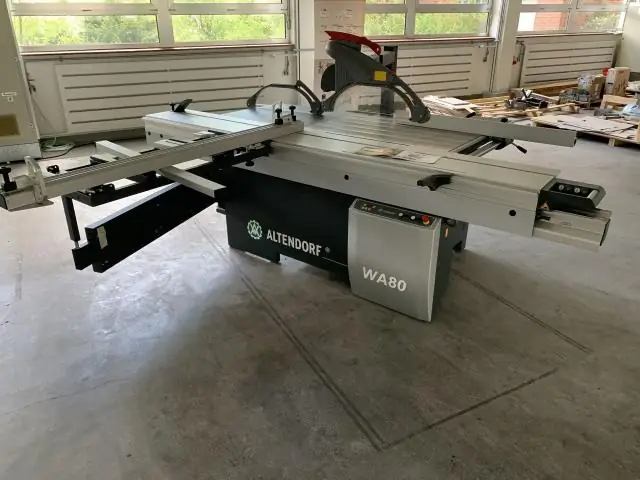
Univerzális formátum a sztereó grafikus képekhez ?: A számítógépek szabványos képnézegető szoftvere megoldhat egy nézői problémát. Több mint két kép küldése megoldhatja a másik CES vs PES néző problémát
